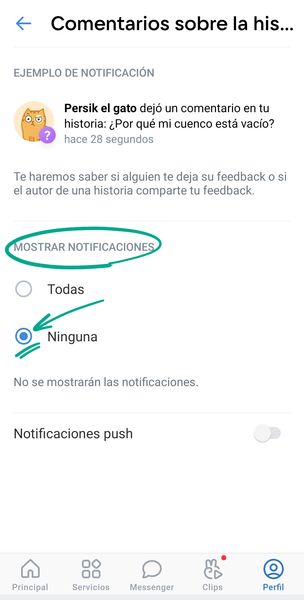Cómo evitar que pirateen tu cuenta
Para qué: para que no pirateen tu cuenta.
Si utilizas una contraseña corta y simple para tu cuenta de VK, los ciberdelincuentes pueden interceptar tu cuenta. Utiliza una contraseña segura que cumpla los siguientes criterios:
- Tenga al menos 8 caracteres.
- Contenga letras minúsculas y mayúsculas, números y caracteres especiales ($, @, etc.).
- No sea una palabra real o una frase fácil de adivinar.
- No sea igual a las contraseñas que utilizas para cualquier otra cuenta.
- No tenga información que los extraños puedan averiguar fácilmente (tu nombre, fecha de nacimiento, nombre de la mascota, etc., o los de tus familiares y amigos).
Para cambiar la contraseña:
- Toca las tres líneas horizontales en la esquina superior izquierda de la pantalla.
- Selecciona Configuración.
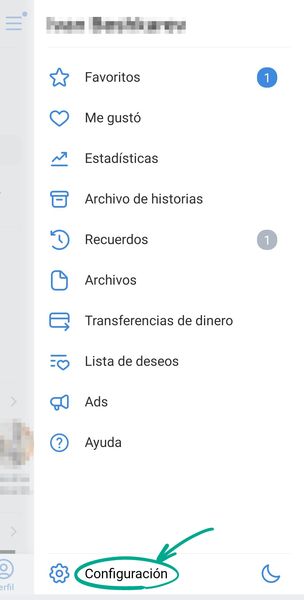
- Ve a la sección Administrar VK Connect.

- Selecciona Seguridad e inicio de sesión.
- Toca Contraseña.
- Ingresa la contraseña actual de tu cuenta y toca Enviar.
- Ingresa la nueva contraseña dos veces y toca Guardar.
Para qué: para que no pirateen tu cuenta de ninguna manera.
VK puede solicitarte que ingreses un código de un solo uso cada vez que inicies sesión en tu cuenta. De esa manera, incluso si los ciberdelincuentes averiguan tu nombre de usuario y contraseña, no podrán iniciar sesión en tu cuenta sin este código. Los códigos se pueden recibir a través de un mensaje de texto al número de teléfono que especifiques o se pueden generar en una aplicación de autenticación (como Google Authenticator). Para habilitar la autenticación en dos pasos:
- Toca las tres líneas horizontales en la esquina superior izquierda de la pantalla.
- Selecciona Configuración.
- Ve a la sección Administrar VK Connect.
- Selecciona Seguridad e inicio de sesión.
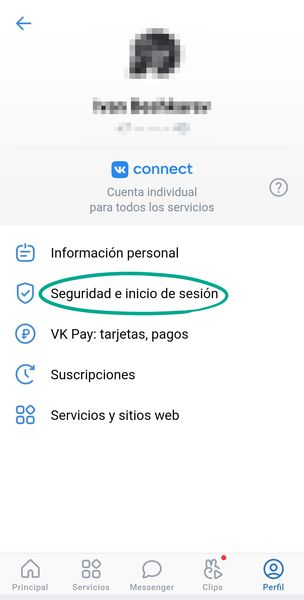
- Selecciona Configurar en la sección Proteger perfil.
- Ingresa tu contraseña actual y toca Enviar.
- Toca Llámame y haz una nota mental de los últimos cuatro dígitos del número de la llamada entrante.
- Ingrésalos en el campo correspondiente.
- Recuerda guardar los códigos de copia de seguridad que se pueden usar para el inicio de sesión de la cuenta si tu dispositivo móvil deja de estar disponible. Guarda estos códigos en un lugar seguro.
De forma predeterminada, se habilita la autenticación de dos factores por mensaje de texto (SMS). El mensaje de texto con el código puede ser interceptado por malware, por lo que usar una aplicación de autenticación de dos factores es una opción más segura. Para ello, en Verificación en 2 pasos, busca el elemento App generadora de código, toca Activar y sigue las instrucciones.
Cómo mantener a las corporaciones fuera de tu negocio
Para qué: para que Facebook no sepa a dónde vas.
VK recopila tus datos de ubicación para geoetiquetar tus publicaciones e historias y configurar recomendaciones y anuncios dirigidos. La transmisión de estos datos compromete tu privacidad, aumenta el uso del tráfico y agota la batería.
Si no deseas compartir tu ubicación, puedes impedir que la red social acceda a los datos de ubicación.
Para evitar que VK utilice datos de ubicación para configurar la fuente de noticias y los anuncios:
- Toca las tres líneas horizontales en la esquina superior izquierda de la pantalla.
- Selecciona Configuración.
- Ve a la sección Ajustes de app.
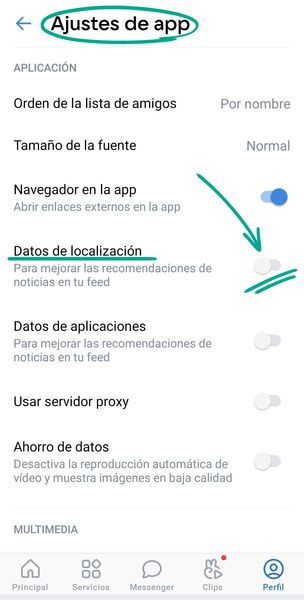
- Deshabilita la opción Datos de localización.
Para deshabilitar completamente el acceso a los datos de ubicación:
- Abre Configuración en el dispositivo.
- Ve a la sección Aplicaciones.
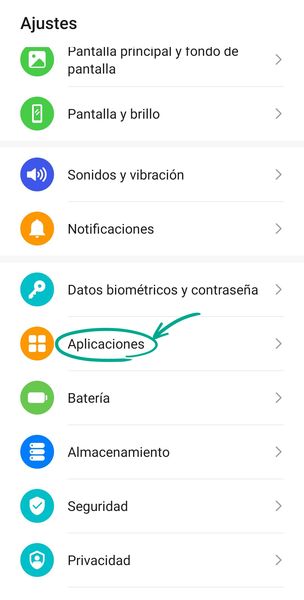
- Toca Ver todas las aplicaciones y selecciona VK en la lista.
- Selecciona Permisos.
- Toca Ubicación.
- Selecciona Denegar.
Cómo derrotar a los spammers y trolls
Para qué: para deshacerse de las personas no deseadas en el espacio virtual.
Para evitar que un usuario específico vea tu muro, responda tus comentarios o te envíe mensajes privados, puedes incluir al usuario en la lista de rechazados:
- Ve al perfil del usuario que quieras bloquear.
- Toca el botón de los tres puntos en la esquina superior derecha de la pantalla.
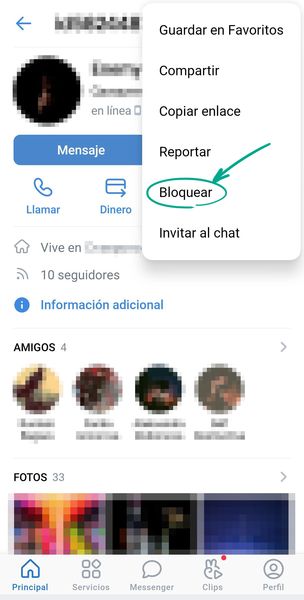
- Selecciona Bloquear.
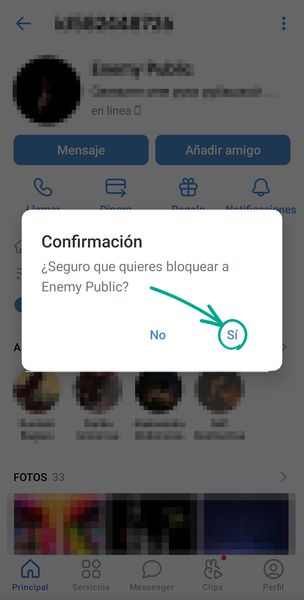
- Toca Sí.
El usuario no será notificado de que lo has bloqueado. Sin embargo, si el usuario intenta enviarte un mensaje o llamarte, verá un mensaje que indica que lo has incluido en la lista de rechazados.
Para eliminar un usuario de la lista de rechazados:
- Toca las tres líneas horizontales en la esquina superior izquierda de la pantalla.
- Selecciona Configuración.
- Ve a la sección Lista negra.
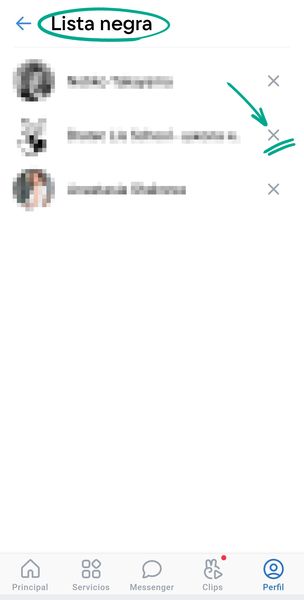
- Toca la cruz a la derecha del nombre de usuario.
Cómo evitar que se expongan tus datos personales
Para qué: para decidir por ti mismo quién puede ver qué.
Si no deseas que tu perfil sea privado, aun así puedes configurar la visibilidad de tus publicaciones, comentarios, archivos de audio, fotos y otros datos.
Para elegir quién puede ver información específica en tu perfil:
- Toca las tres líneas horizontales en la esquina superior izquierda de la pantalla.
- Selecciona Configuración.
- Ve a la sección Privacidad. Verás una lista de posibles ajustes de acceso:
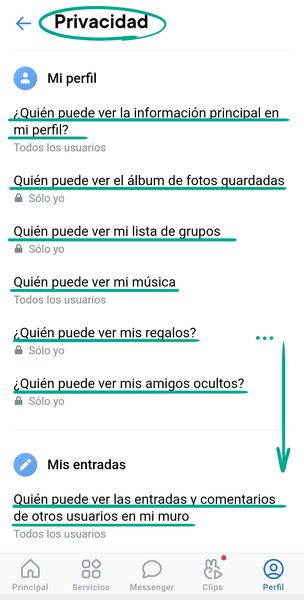
- ¿Quién puede ver la información principal en mi perfil?
- ¿Quién puede ver fotos de mí?
- Quién puede ver el álbum de fotos guardadas.
- Quién puede ver mi lista de grupos.
- Quién puede ver mi música.
- ¿Quién puede ver mis regalos?
- Quién puede ver las etiquetas de ubicación de mis fotos.
- ¿Quién puede ver mis amigos ocultos?
- Quién puede ver las entradas y los comentarios de otros usuarios en mi muro.
- ¿Quién puede ver los comentarios en mis entradas?
- Quién puede ver mis historias.
- Quién puede responder a mis historias con historias.
- Quién puede dar su opinión sobre mis historias.
- Toca los elementos de la lista uno a la vez y elige un grupo de usuarios para cada elemento. Todas o algunas de las siguientes opciones están disponibles para varios elementos:
- Todos los usuarios
- Amigos de amigos
- Todos los amigos
- Ciertos amigos
- Solo yo
- Algunos elementos contienen la sección Prohibido. En esta sección, puedes seleccionar Agregar amigos o Agregar listas y comprobar los amigos o grupos de amigos que no tendrán acceso al contenido. Por ejemplo, puedes conceder acceso a las publicaciones de otras personas en tu muro a todos los amigos excepto a los de la lista "Colegas".
El número de opciones de visibilidad disponibles depende de si tu perfil es público o privado.
Cómo deshacerse de las notificaciones no deseadas
Para qué: para decidir por ti mismo con qué quieres distraerte.
De forma predeterminada, VK muestra notificaciones automáticas sobre diferentes actividades de perfil, desde mensajes privados hasta me gusta e invitaciones a juegos. La lista de notificaciones se puede limitar. También puedes elegir el tipo de notificaciones decidiendo si deseas sonidos, vibración o un indicador parpadeante:
- Toca las tres líneas horizontales en la esquina superior izquierda de la pantalla.
- Selecciona Configuración.
- Ve a la sección Configuración de notifica.
- Selecciona el tipo de evento.
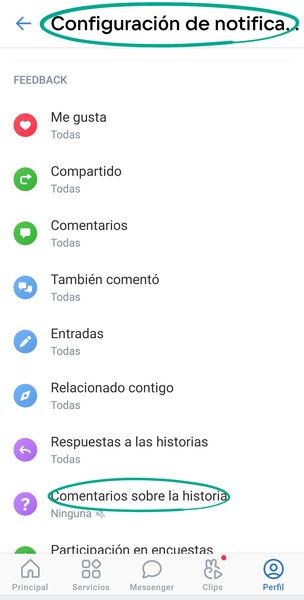
- Selecciona Ninguna en la sección Mostrar notificaciones si no deseas ver notificaciones sobre esta actividad.